
Word Hung: วิธีการบันทึกเอกสาร? ทำไม Microsoft Word ไม่บันทึกเอกสาร: สาเหตุและการกำจัดของพวกเขา
คำแนะนำในการบันทึกเอกสารในโปรแกรมขึ้นอยู่กับ Microsoft Word และเพื่อกำหนดค่าฟังก์ชั่นการบันทึกเอกสารอัตโนมัติ
การนำทาง
คนส่วนใหญ่ที่มักจะต้องได้รับปริมาณมากในคอมพิวเตอร์ใช้โปรแกรมแก้ไขข้อความเพื่อจุดประสงค์นี้ Microsoft Office Wordแต่เดิมติดตั้งในระบบปฏิบัติการครอบครัวทุกรุ่นที่ได้รับอนุญาต หน้าต่าง. Microsoft Office Word ถือว่ามีความเสถียรและสะดวกที่สุดของบรรณาธิการที่มีอยู่ในปัจจุบันทั้งหมดที่มีอยู่ในปัจจุบัน อย่างไรก็ตามบางครั้งความรำคาญดังกล่าวอาจเกิดขึ้นได้ว่าในกระบวนการของชุดข้อความโปรแกรมค้างและผู้ใช้ไม่สามารถใช้การกระทำใด ๆ กับเอกสารที่เปิดได้
เหตุผลในการแช่แข็งของโปรแกรมตามกฎแล้วให้บริการล้มเหลวในระบบปฏิบัติการหรือการขาดทรัพยากรระบบ แต่ผู้ใช้ที่อยู่ในเวลาที่บรรณาธิการแฮงค์ทำงานร่วมกับข้อความของปริมาณมากสิ่งแรกที่กำลังมองหาวิธีการบันทึกเอกสารเพื่อที่จะไม่สูญเสียงานทั้งหมด
จากบทความของเราคุณจะได้เรียนรู้วิธีการบันทึกเอกสารในกรณีที่ตัวแก้ไขแฮงค์ Microsoft Word และวิธีการป้องกันการเกิดปัญหาที่คล้ายกันในอนาคต

Image 1. คู่มือการอนุรักษ์เอกสารเมื่อแขวนโปรแกรม Microsoft Word
สำคัญ: บางครั้งในกระบวนการของการบังคับให้เสร็จสิ้นของบรรณาธิการ Microsoft Word การปรากฏตัวของหน้าต่างที่มีข้อเสนอให้กับผู้ใช้บันทึกเอกสารที่เปิดในโปรแกรมและเนื้อหาของมัน หากคุณโชคดีพอที่จะดูหน้าต่างนี้จากนั้นบันทึกไฟล์ไปยังคอมพิวเตอร์คุณสามารถหลีกเลี่ยงการกระทำที่อธิบายไว้ในบทความ อย่างไรก็ตามหากข้อมูลที่อยู่ในเอกสารมีความสำคัญมากจึงไม่แนะนำให้เสี่ยงต่อการดำเนินงานของโปรแกรมและดำเนินการตามลำดับการกระทำทั้งหมดที่อธิบายไว้ด้านล่าง
Word Hung: วิธีการบันทึกเอกสาร?
มันค่อนข้างมีเหตุผลที่จะสมมติว่าเมื่อโปรแกรมแฮงค์ Microsoft Office Word ผู้ใช้ไม่สามารถดำเนินการใด ๆ ในนั้น รวมถึงเพื่อบันทึกเอกสาร ปัญหานี้อ้างถึงจำนวนของปัญหาเหล่านั้นที่ง่ายต่อการป้องกันวิธีการแก้ไขในเวลาที่ปรากฏ อย่างไรก็ตามหากคุณยังคงเข้าสู่สถานการณ์นี้ในกระบวนการทำงานกับข้อความลำดับของการกระทำจะเป็นดังนี้:
ขั้นตอนที่ 1.
- เมื่อบรรณาธิการแฮงค์อย่ารีบบังคับทำงานของเขาผ่าน " ผู้จัดการงาน" เป็นไปได้ว่าหลังจากนั้นไม่นานเขาจะได้รับอีกครั้ง
- หากสิ่งนี้ไม่ได้เกิดขึ้นทางออกที่เป็นไปได้เพียงอย่างเดียวในสถานการณ์เช่นนี้คือการสร้างภาพหน้าจอของส่วนสุดท้ายของข้อความที่ทำคะแนนในเอกสาร ตามกฎแล้วใน 99% ของกรณีมันแสดงให้เห็นอย่างเต็มที่ในหน้าต่างโปรแกรมเมื่อมันแขวนอยู่
- หากคุณไม่มีซอฟต์แวร์พิเศษสำหรับการสร้างภาพหน้าจอในคอมพิวเตอร์ของคุณจากนั้นที่ด้านบนของคีย์บอร์ดทางด้านขวาค้นหาและกดปุ่ม "คีย์ บันทึกหน้าจอ, พิมพ์หน้าจอ."จากนั้นไปที่เมนู" เริ่มต้น", เปิดรายการโปรแกรมทั้งหมดค้นหาโฟลเดอร์ที่นั่น มาตรฐาน"และในการเลือกโปรแกรม" สี.».
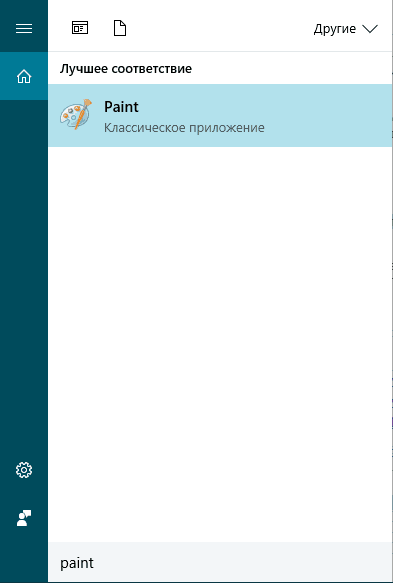
Image 2. เริ่มต้นสีเอดิเตอร์สี
ขั้นตอนที่ 2..
- หลังจากเริ่มต้นเครื่องมือแก้ไขให้ใส่ภาพหน้าจอลงในเวิร์กสเปซซึ่งเก็บรักษาไว้ในบัฟเฟอร์การแลกเปลี่ยนของคุณหลังจากคลิก " บันทึกหน้าจอ, พิมพ์หน้าจอ." ในการแทรกให้ใช้การรวมกุญแจ " Ctrl + V».
- หลังจากแทรกรูปภาพไปยังโปรแกรมแก้ไขขอแนะนำให้กำจัดองค์ประกอบพิเศษกับมันและปล่อยให้เพียงชิ้นเดียวกับข้อความ การใช้เครื่องมือตัดแต่งซึ่งสามารถพบได้ที่ด้านบนของตัวแก้ไขลบออกจากภาพองค์ประกอบทั้งหมดของโปรแกรมและปล่อยเพียงชิ้นเดียวที่มีข้อความบนพื้นหลังสีขาว
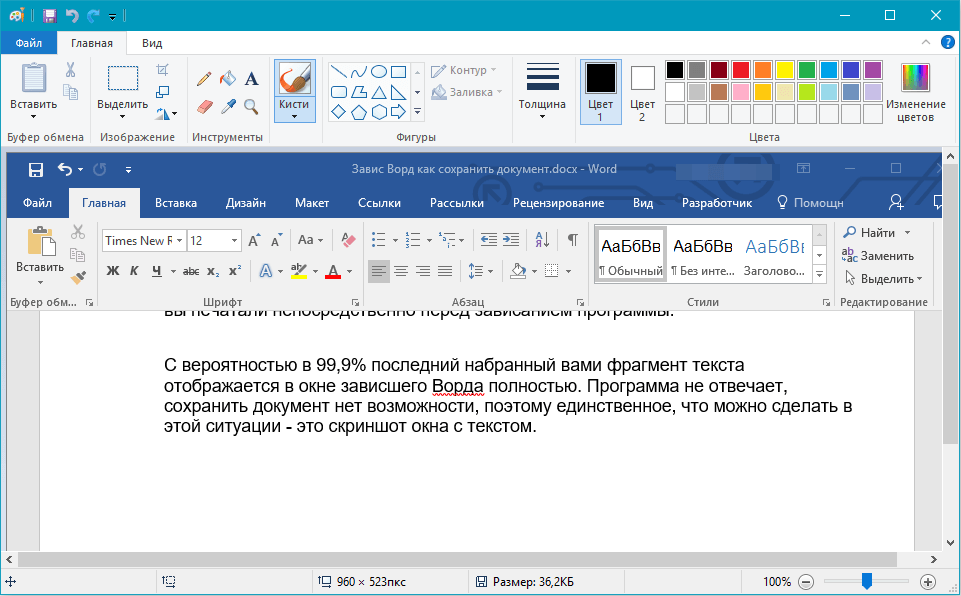
Image 3. แทรกและประมวลผลภาพหน้าจอในโปรแกรมแก้ไขกราฟิกสี
ขั้นตอนที่ 3.
- ถัดไปที่มุมซ้ายบนของหน้าต่างตัวแก้ไขกราฟิกคลิกที่ไอคอนการโทรของไฟล์แฟ้มเมาส์เหนือเส้น " บันทึกเป็น"และบันทึกภาพที่ประมวลผลในรูปแบบ png.
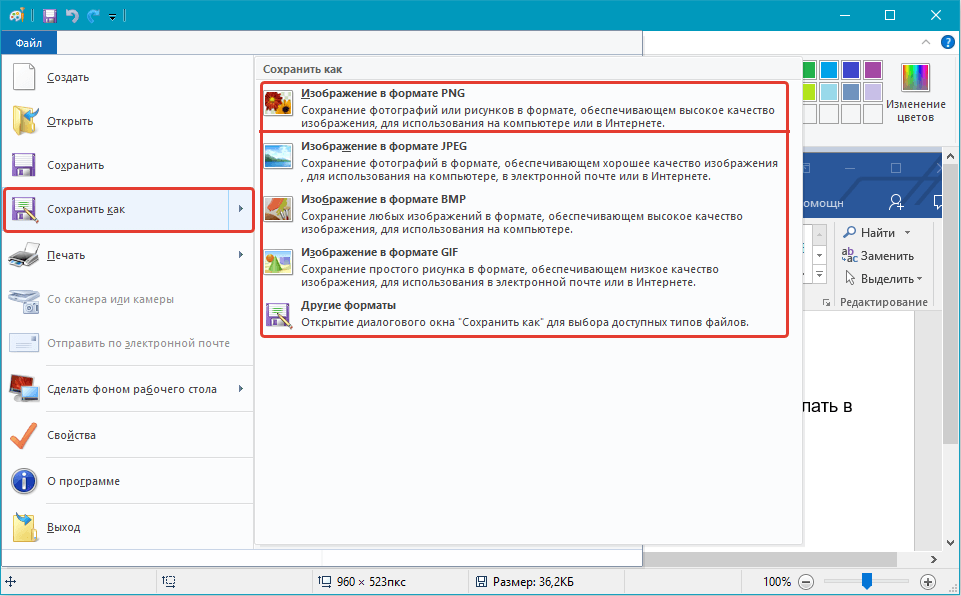
Image 4. บันทึกภาพหน้าจอที่ประมวลผล
ขั้นตอนที่ 4.
- ตอนนี้คุณมีภาพหน้าจอเอกสารที่บันทึกไว้แล้ว คำ.คุณต้องติดตั้งโปรแกรมเพื่อลบข้อความออกจากภาพไปยังคอมพิวเตอร์เพื่อไม่ให้พิมพ์ซ้ำด้วยตนเอง เพื่อวัตถุประสงค์นี้โปรแกรมจะพอดี Abby Finereaderดาวน์โหลดที่คุณสามารถ ของลิงค์นี้.
- ดาวน์โหลดติดตั้งและเรียกใช้โปรแกรมจดจำข้อความ
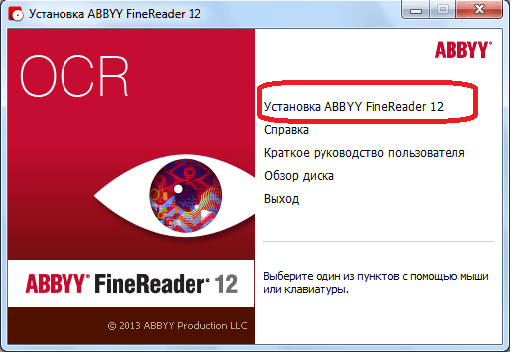
Image 5. การติดตั้งโปรแกรมจดจำข้อความ
ขั้นตอนที่ 5.
- หลังจากเริ่มโปรแกรมที่ด้านบนของหน้าต่างหลักคลิกที่ "ปุ่ม" เปิด"และในหน้าต่างตัวนำที่ปรากฏค้นหาภาพหน้าจอของคุณ" vordovsky»เอกสารที่คุณสร้างไว้ก่อนหน้านี้
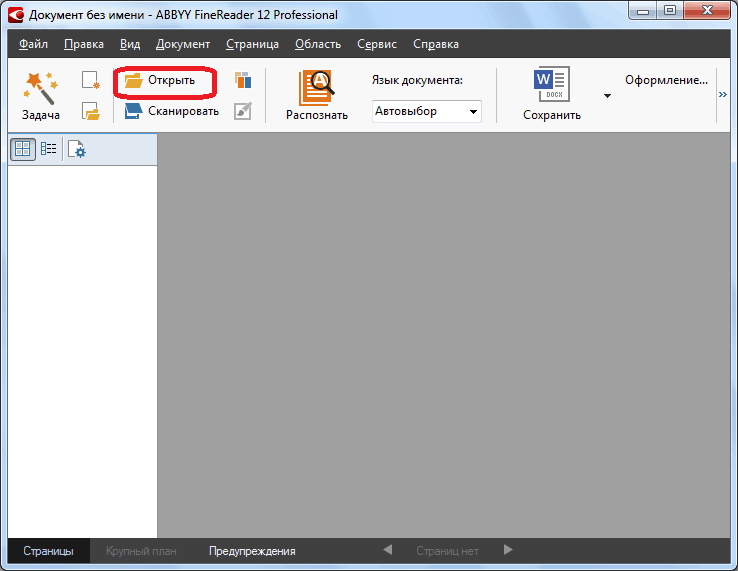
Image 6. แทรกภาพหน้าจอในโปรแกรมจดจำข้อความ
ขั้นตอนที่ 6.
- หลังจากเพิ่มไวรัสในโปรแกรมกระบวนการของการรับรู้จะเปิดตัวโดยอัตโนมัติ ข้อมูลส่วนเกินที่เล็กกว่านั้นมีอยู่ในภาพที่ดีกว่าผลลัพธ์สุดท้ายจะดีขึ้นเท่านั้น มันเป็นสิ่งนี้ที่จำเป็นต้องลบองค์ประกอบของบรรณาธิการ Microsoft Word จากภาพหน้าจอ
- หลังจากกระบวนการจดจำอัตโนมัติเสร็จสมบูรณ์ขอแนะนำให้รีสตาร์ทกระบวนการนี้ด้วยตนเองโดยคลิกที่ปุ่ม " ยอมรับ»ที่ด้านบนของหน้าต่างโปรแกรมหลัก
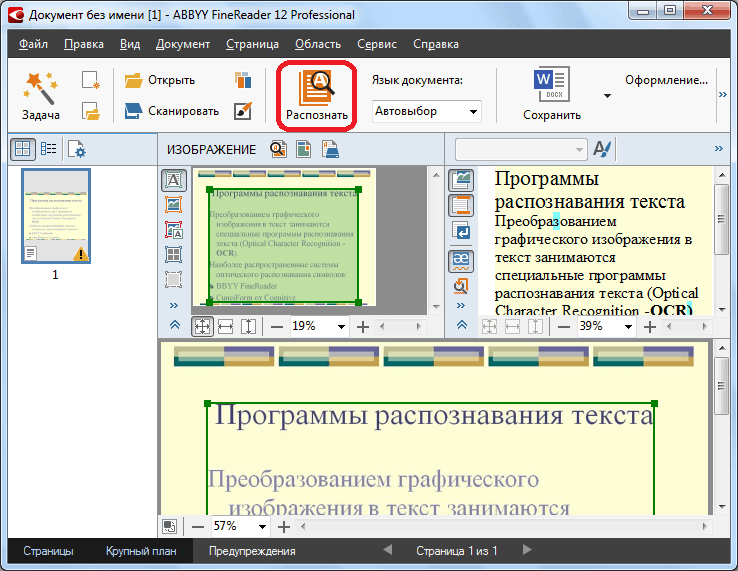
Image 7. กระบวนการจดจำข้อความที่ใช้งาน
ขั้นตอนที่ 7.
- ในบางกรณีโปรแกรมอาจจำอักขระบางตัวได้อย่างไม่ถูกต้องในรูปภาพ บ่อยครั้งที่มันเกิดขึ้นเนื่องจากการปรากฏตัวในข้อความของอักขระที่ไม่ได้มาตรฐานการใช้สองภาษาหรือมากกว่านั้นรวมถึงคุณภาพของภาพที่ไม่ดี หากคุณบันทึกภาพหน้าจอในรูปแบบ pngตัวเลือกสุดท้ายสามารถยกเว้นได้
- ไม่ว่าในกรณีใดหลังจากเสร็จสิ้นกระบวนการจดจำข้อความโปรแกรมจะเน้นข้อผิดพลาดที่เป็นไปได้โดยอัตโนมัติเป็นสีน้ำเงินในด้านขวาของหน้าต่างหลัก ที่นั่นคุณสามารถแก้ไขข้อความด้วยตนเอง
- หลังจากที่คุณปรับข้อความให้คัดลอกจากหน้าต่างโปรแกรมโดยใช้การรวมคีย์ Ctrl + C."เปิด" ของคุณ " vordovsky»เอกสารในกระบวนการทำงานที่แขวน Microsoft Office Wordและใส่ชิ้นส่วนของข้อความที่ขาดหายไปด้วยการรวมกัน " Ctrl + V».
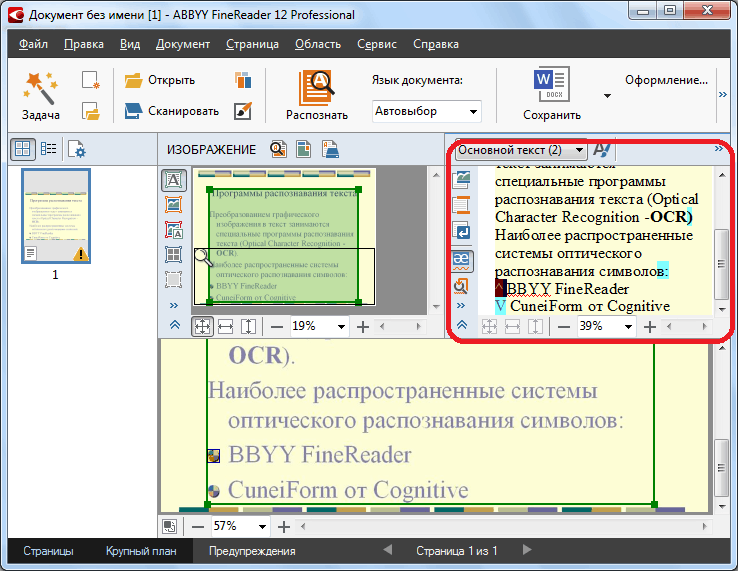
Image 8. การแก้ไขข้อความที่ได้รับการยอมรับและถ่ายโอนไปยังเอกสาร Word
การเปิดใช้งานการเก็บรักษาเอกสารอัตโนมัติ
ตามที่กล่าวไว้ก่อนหน้านี้เมื่อบรรณาธิการแฮงค์ Microsoft Word ผู้ใช้ไม่สามารถโต้ตอบกับเอกสารที่เปิดอยู่และบันทึกอย่างน้อยบางส่วนของข้อความที่บันทึกไว้เมื่อเร็ว ๆ นี้สามารถอธิบายได้ข้างต้นเท่านั้น
อย่างไรก็ตามในโปรแกรม Microsoft Word มีฟังก์ชั่นการเก็บรักษาเอกสารอัตโนมัติที่อาจมีประโยชน์อย่างมากในสถานการณ์เช่นนี้ การเปิดใช้งานและการตั้งค่าพารามิเตอร์ของฟังก์ชั่นดังต่อไปนี้:
ขั้นตอนที่ 1.
- บนแถบเครื่องมือบรรณาธิการ Microsoft Word ขยาย " ไฟล์"และในรายการแบบหล่นลงให้คลิกที่บรรทัด" พารามิเตอร์».
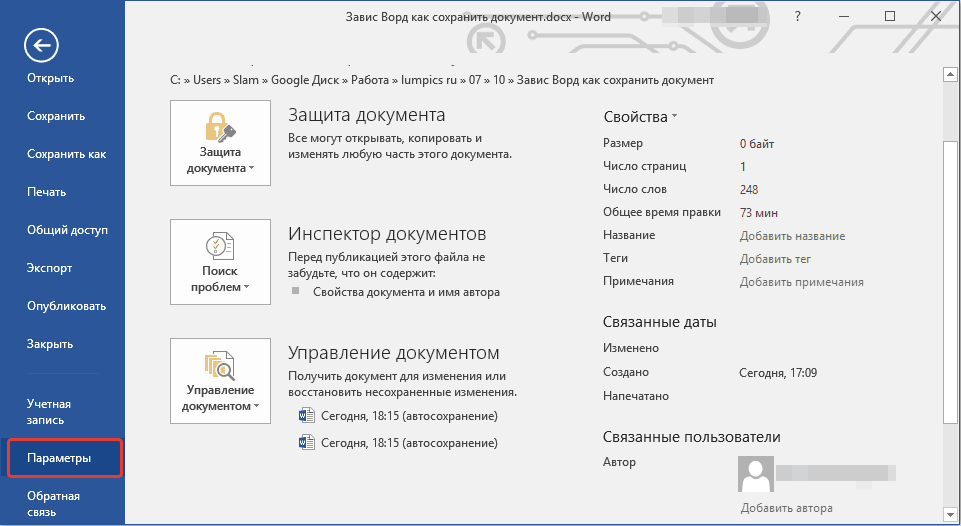
Image 9. ไปที่การตั้งค่าโปรแกรมแก้ไข Microsoft Word
ขั้นตอนที่ 2..
- ในหน้าต่างที่เปิดที่ด้านซ้ายให้เปลี่ยนเป็น " การเก็บรักษา"หลังจากที่ด้านขวาของหน้าต่างทำเครื่องหมายเครื่องหมายของบรรทัด" บันทึกอัตโนมัติแต่ละครั้ง"และกำหนดช่วงเวลาในไม่กี่นาที
- หากจำเป็นคุณสามารถระบุโฟลเดอร์บนคอมพิวเตอร์ที่เอกสารที่คุณทำงานจะถูกบันทึกโดยอัตโนมัติซึ่งคุณทำงานในโปรแกรม Microsoft Word.
- หากต้องการบันทึกการเปลี่ยนแปลงให้คลิกที่ "ปุ่ม" ตกลง"และรีสตาร์ทโปรแกรมแก้ไขข้อความ ตอนนี้เอกสารใด ๆ ที่คุณทำงาน Microsoft Wordทุกครั้งที่มันจะถูกบันทึกโดยอัตโนมัติผ่านจำนวนนาทีที่คุณตั้งไว้
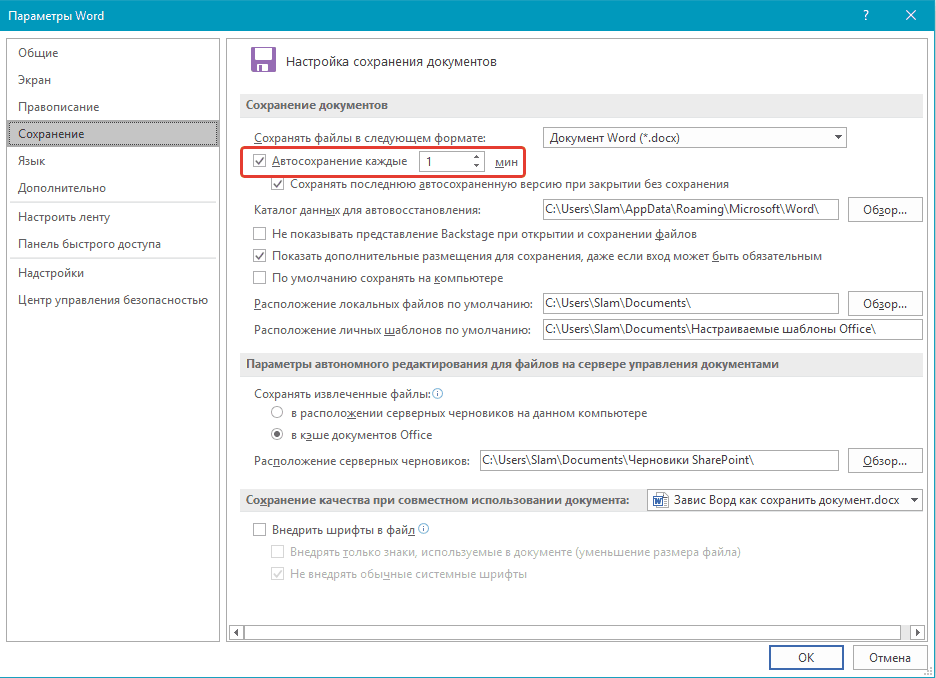
Image 10. การตั้งค่าพารามิเตอร์การบันทึกอัตโนมัติ
ทำไม Microsoft Word ไม่บันทึกเอกสาร: สาเหตุและการกำจัดของพวกเขา
นอกเหนือจากปัญหากับการแขวนของโปรแกรมแก้ไขข้อความอธิบายไว้ข้างต้นมีเหตุผลอื่น ๆ ที่ผู้ใช้อาจประสบปัญหาในขณะที่รักษาเอกสารไว้ Microsoft Word. ตามกฎถ้าโปรแกรมไม่ขึ้นอยู่กับการพยายามบันทึกเอกสารหน้าต่างสามารถปรากฏบนหน้าจอที่มีการแจ้งเตือนว่าโปรแกรมล้มเหลวในการบันทึกเอกสารเนื่องจากข้อผิดพลาดในการเข้าถึงไฟล์ ลักษณะที่ปรากฏของมันอาจเกิดจากสาเหตุต่อไปนี้:
พยายามบันทึกไฟล์สำหรับสื่อแบบถอดได้
- สาเหตุที่พบบ่อยที่สุดของการปรากฏตัวของข้อผิดพลาดขณะที่รักษาเอกสารไว้ Microsoft Word. ตามกฎแล้วมันเกิดขึ้นในกรณีที่มีการเปิดเอกสารจากแฟลชไดรฟ์ USB หรือการ์ด SD ซึ่งถูกสกัดในภายหลัง
- เพื่อแก้ปัญหานี้ก็เพียงพอที่จะเชื่อมต่อสื่อที่ถอดออกได้ด้วยเอกสารต้นฉบับที่มีอยู่และพยายามรักษา หากความพยายามล้มเหลวให้บันทึกเอกสารที่แก้ไขลงในโฟลเดอร์บนคอมพิวเตอร์หลังจากนั้นหากจำเป็นให้ถ่ายโอนไปยังแฟลชไดรฟ์ด้วยการแทนที่ไฟล์
ความเสียหายของซอฟต์แวร์ Microsoft Word
- บ่อยครั้งที่เหตุผลในการเกิดปัญหากับการเก็บรักษาเอกสารใน Microsoft Word อาจมีไฟล์โปรแกรมที่เสียหายหรือระยะไกล พวกเขาอาจได้รับความเสียหายเนื่องจากไวรัสที่ระบุไว้ในพีซีจากอินเทอร์เน็ตหรือไม่สามารถตรวจสอบสื่อแบบถอดได้และผู้ใช้เองซึ่งโดยไม่รู้ตัวสามารถลบไฟล์โปรแกรมที่สำคัญได้
- ปัญหานี้ได้รับการแก้ไขโดยการลบแพคเกจทั้งหมด Microsoft Office จากคอมพิวเตอร์และติดตั้งใหม่ที่สมบูรณ์ อย่างไรก็ตามเพื่อหลีกเลี่ยงการเกิดขึ้นของปัญหานี้ในอนาคตก่อนนำมาใช้ใหม่อีกครั้ง Microsoft Office ขอแนะนำอย่างยิ่งให้ตรวจสอบคอมพิวเตอร์กับไวรัสและให้การปกป้องที่เชื่อถือได้จากพวกเขา
Antivirus "รับผิดชอบ" มากเกินไป
- เนื่องจากมันไม่เกี่ยวกับเสียงที่ขัดแย้ง แต่บางโปรแกรมป้องกันไวรัสที่ออกแบบมาเพื่อปกป้องพีซีจากการเจาะไวรัสอาจเป็นอันตรายต่อผู้ใช้ พวกเขาแนะนำงานของพวกเขาเพื่อปกป้องคอมพิวเตอร์ดังนั้น "รับผิดชอบ" ซึ่งสามารถบล็อกหรือลบโปรแกรมและไฟล์ที่ผู้ใช้ต้องการรวมถึงเอกสาร คำ..
- เพื่อให้เข้าใจว่าโปรแกรมป้องกันไวรัสกำลังบล็อกกระบวนการที่เกี่ยวข้องกับโปรแกรมแก้ไขหรือไม่ Microsoft Wordมันก็เพียงพอที่จะปิดการใช้งานในขณะที่และทำซ้ำความพยายามในการบันทึกเอกสาร หากเอกสารได้รับการเก็บรักษาไว้เรียบร้อยแล้วคุณต้องเพิ่ม Microsoft Word เพื่อยกเว้นโปรแกรมป้องกันไวรัสหรือคิดเกี่ยวกับการเปลี่ยนสำหรับการหยิ่งน้อย
